iPhone Kompass funktioniert nicht? 11 Möglichkeiten, es zu beheben!
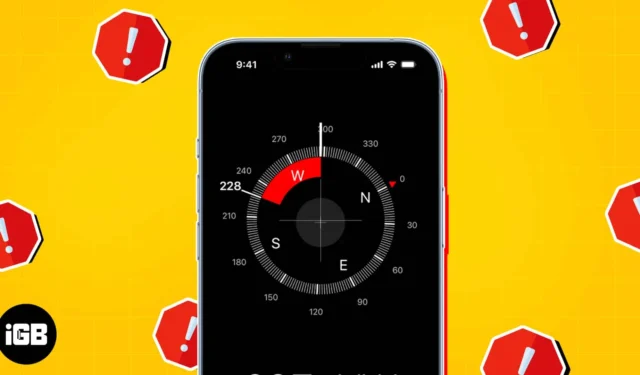
Lieben Sie Abenteuer wie Wandern und Camping oder besuchen Sie gerne Parks und abgelegene Orte? Oder möchten Sie zur Wohnung oder Veranstaltung eines Freundes fahren und benötigen eine Wegbeschreibung? Der integrierte iPhone-Kompass hilft Ihnen, sich in unbekannten Gebieten zurechtzufinden und Wegbeschreibungen in Echtzeit zu erhalten. Manchmal stellen Sie jedoch fest, dass die Kompass-App auf Ihrem iPhone nicht funktioniert, was Sie verloren und frustriert zurücklässt.
Um dies zu vermeiden, führen wir Sie durch die verschiedenen Möglichkeiten, um das Problem zu beheben, dass der iPhone-Kompass unter iOS 16 nicht funktioniert.
1. Erzwingen Sie das Beenden und öffnen Sie die Compass-App erneut
Das erste, was Sie tun möchten, wenn der Kompass Ihres iPhones ausfällt, ist, die App zu schließen und neu zu starten. Dies kann helfen, den Sensor neu zu kalibrieren und vorübergehende Störungen zu beseitigen.
Um das Beenden der App zu erzwingen, wischen Sie in der Kompass-App aus der App-Schublade nach oben.
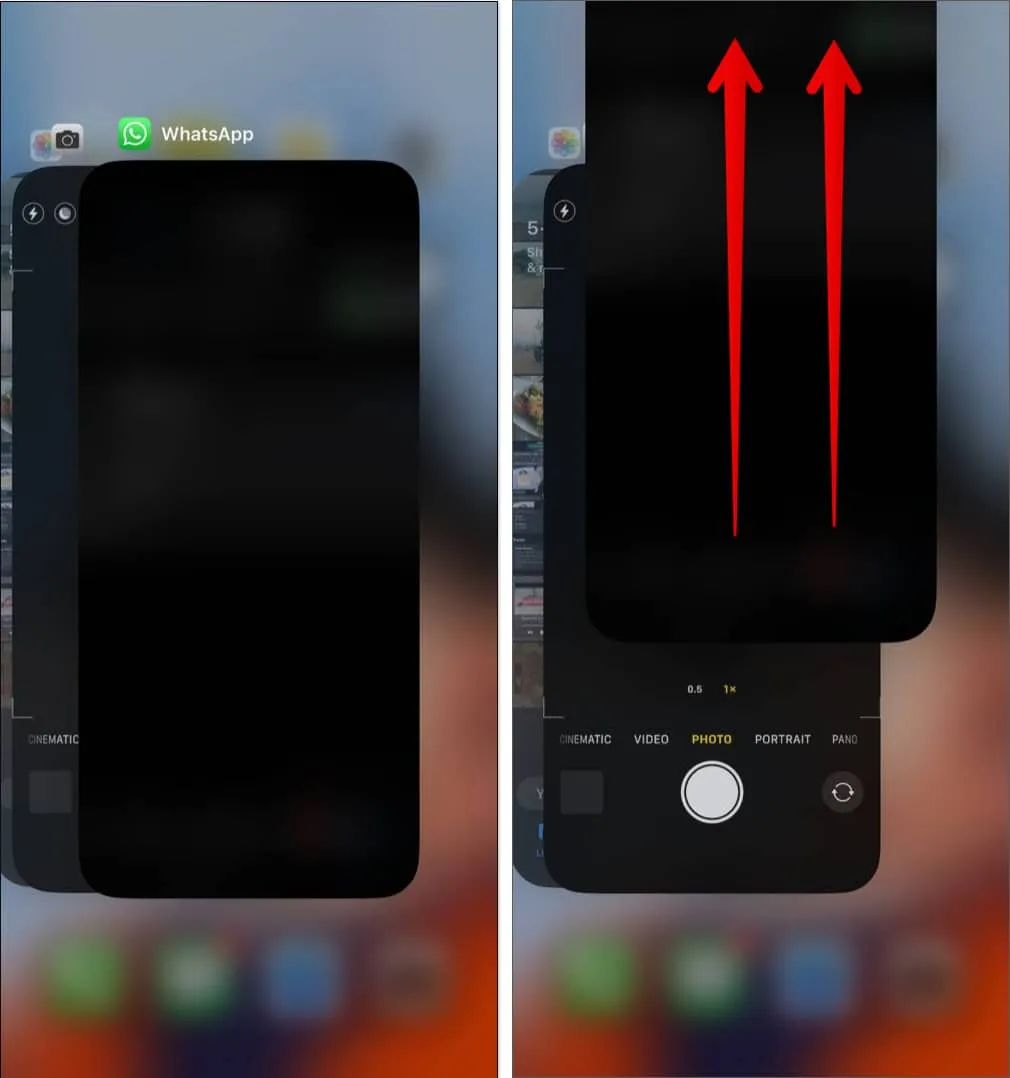
Öffnen Sie die Kompass-App nach einigen Sekunden erneut, um zu sehen, ob sie ordnungsgemäß funktioniert.
2. Aktivieren Sie die Kompasskalibrierung
Die Kompasskalibrierung ist ein weiterer Grund, warum der Kompass Ihres iPhones möglicherweise nicht richtig funktioniert. Wenn Sie die Kompasskalibrierung aktivieren, kann Ihr iPhone eine Kombination aus GPS, Wi-Fi-Signalen und Bewegungssensoren verwenden, um die Genauigkeit der Kompassmessungen zu verbessern. Befolgen Sie diese einfachen Schritte, um dies zu beheben
- Gehen Sie zu Einstellungen → Datenschutz & Sicherheit → Ortungsdienste .
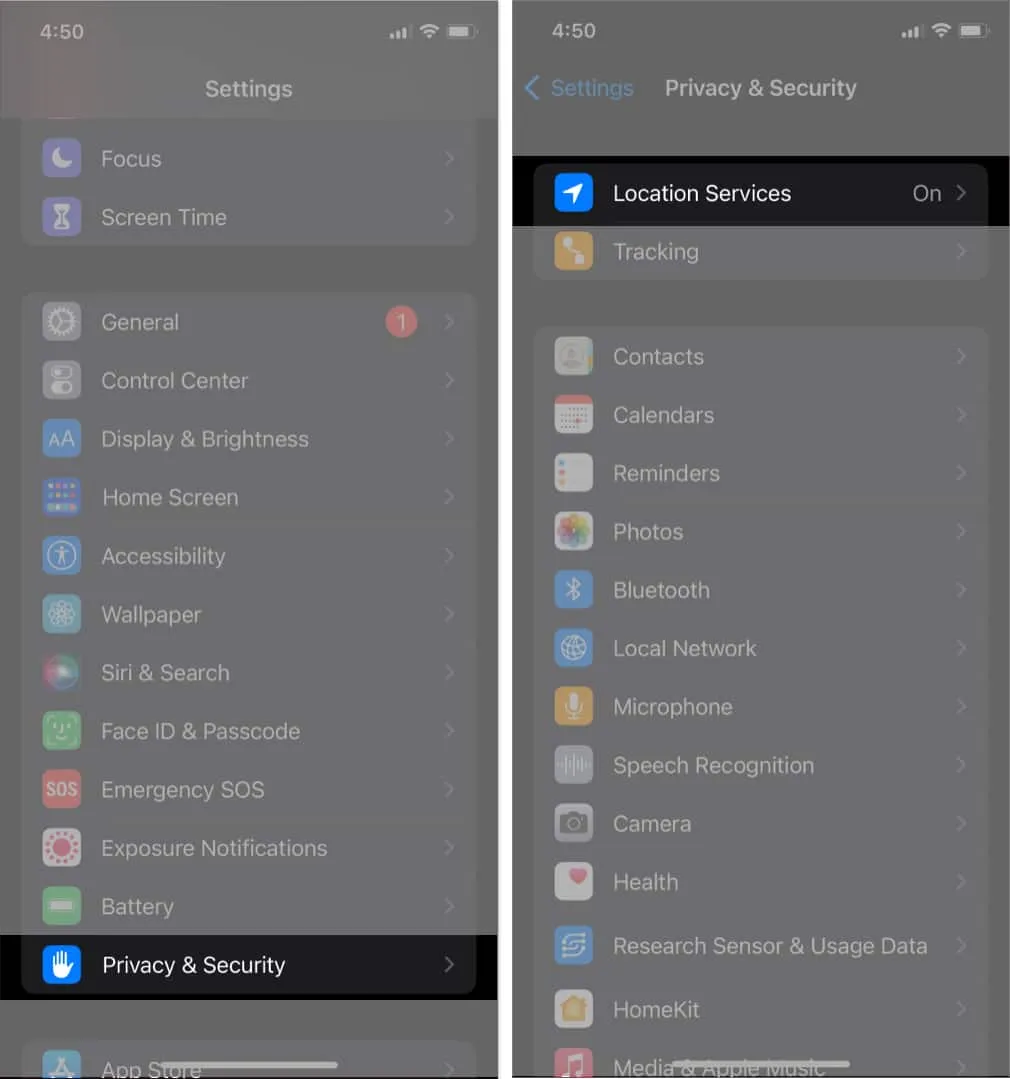
- Scrollen Sie nach unten und tippen Sie auf Systemdienste .
- Schalten Sie die Kompasskalibrierung ein .
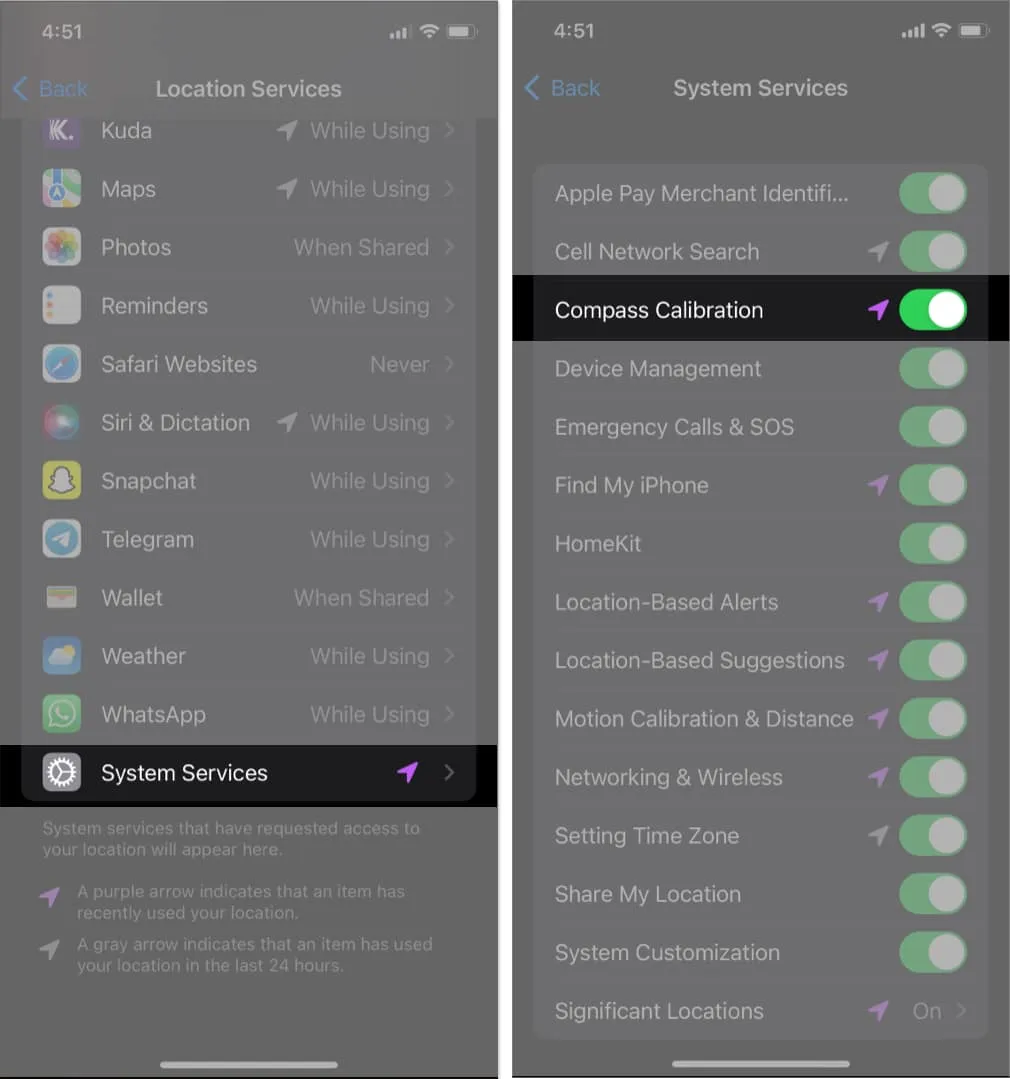
3. Aktualisieren Sie iOS auf die neueste Version
Wenn die Software Ihres iPhones veraltet ist, kann dies zu Kompassproblemen führen. Möglicherweise möchten Sie dies beheben, indem Sie Ihr iOS auf die neueste Version aktualisieren.
- Gehen Sie zu Einstellungen → Allgemein → Softwareaktualisierung.
- Tippen Sie auf Herunterladen und installieren, wenn ein Update verfügbar ist.
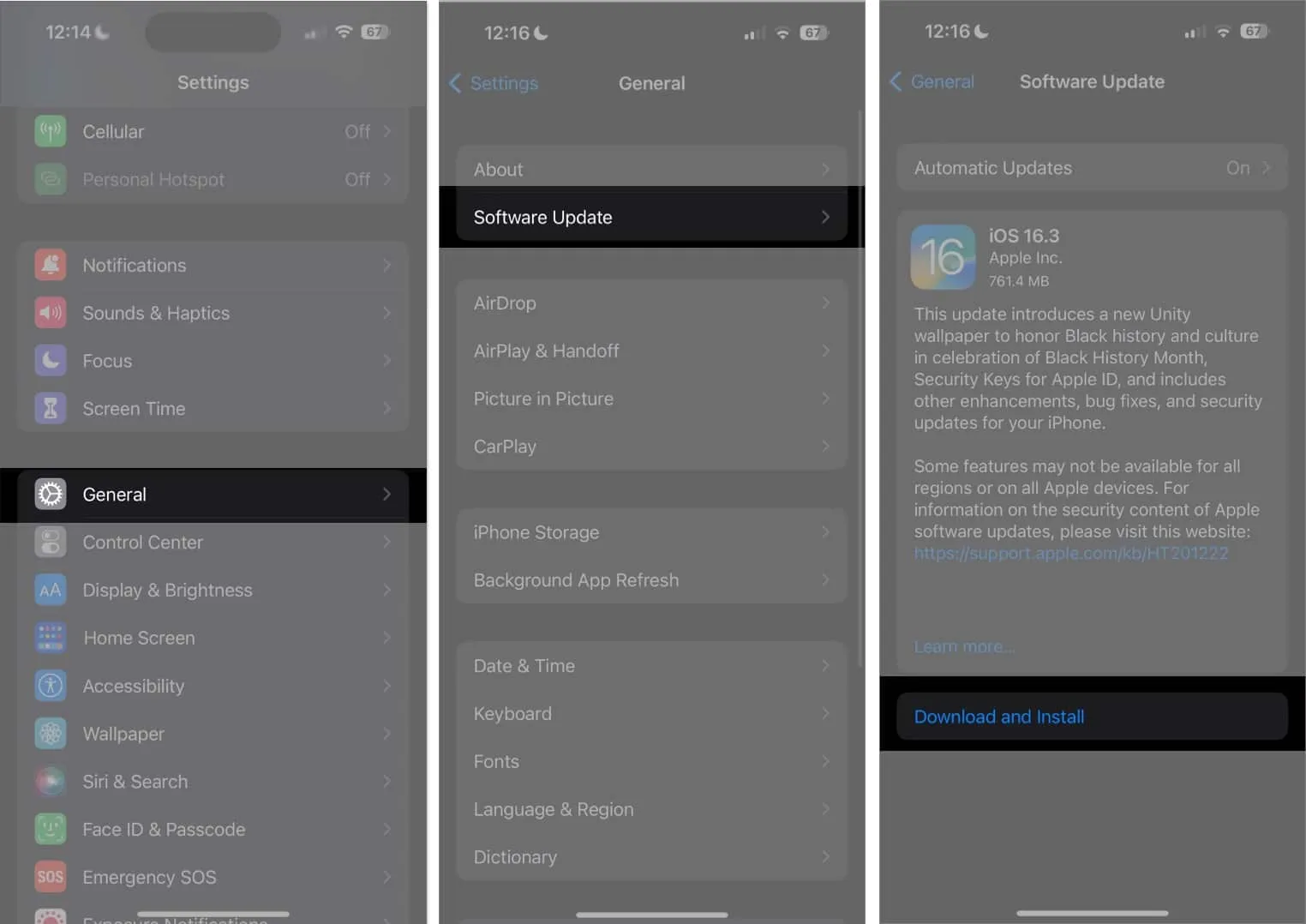
4. Auf Störungen prüfen
Da der Kompass deines iPhones auf Magnetsensoren angewiesen ist, können Störungen durch Magnetfelder zu einer Fehlfunktion des Kompasses führen.
Um dies zu beheben, vermeiden Sie alle potenziellen Quellen magnetischer Interferenzen, einschließlich Metallgegenstände oder andere elektronische Geräte.
5. Ortungsdienste aus-/einschalten
Manchmal müssen Sie nur Ihre Ortungsdienste ausschalten und dann wieder einschalten, um zu beheben, dass Ihr iPhone-Kompass nicht funktioniert. Dadurch können Sie den Standort Ihres iPhones aktualisieren. So einfach kann es sein!
- Gehen Sie zu Einstellungen → Datenschutz & Sicherheit → Ortungsdienste .
- Ortungsdienste deaktivieren . Warten Sie einige Sekunden und aktivieren Sie es dann.
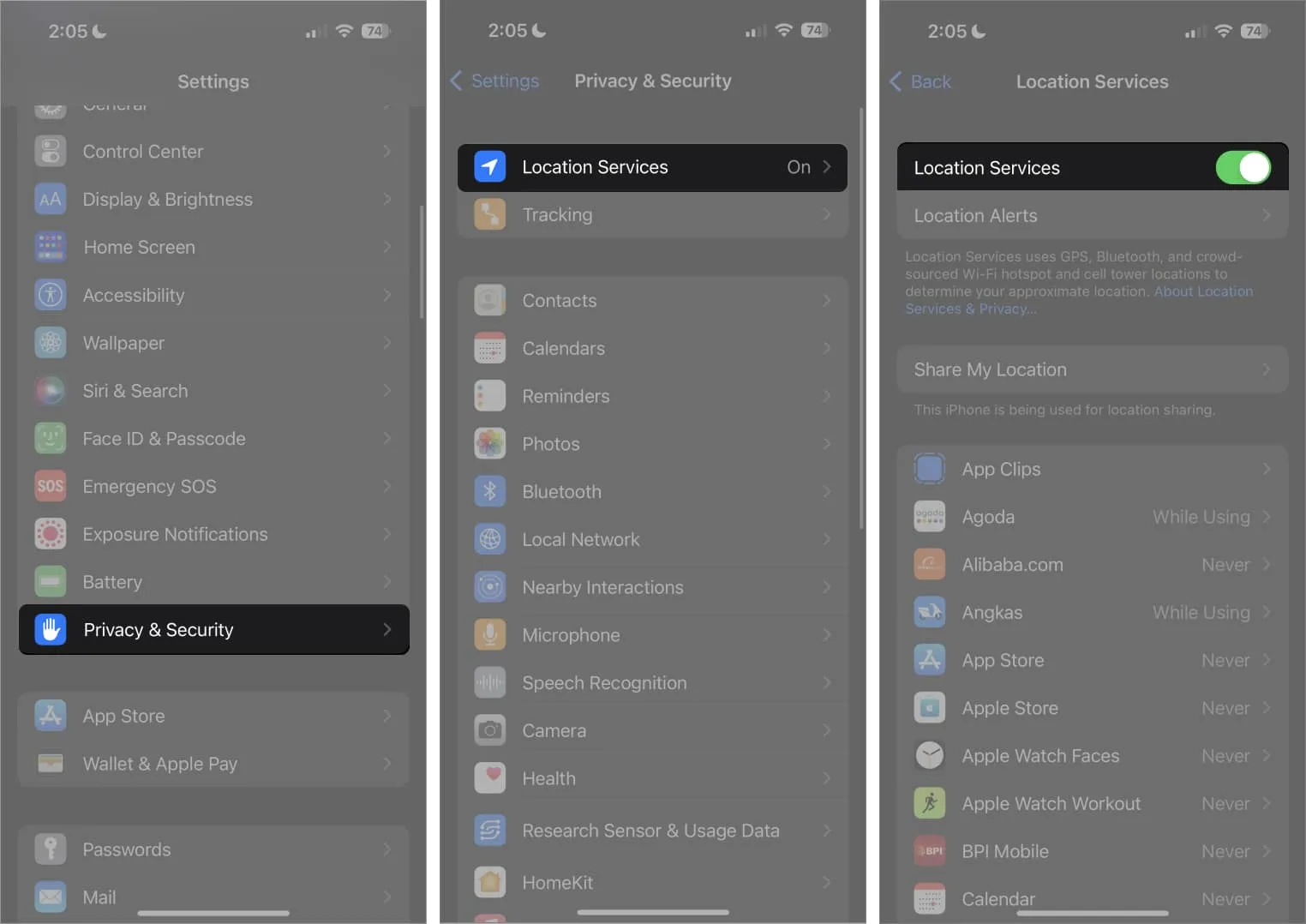
6. Deaktivieren Sie den geografischen Norden
True North ist eine Funktion auf dem iPhone, mit der Sie in die richtige Richtung navigieren können. True North ermöglicht es Ihrem iPhone-Kompass, standardmäßig immer auf das Magnetfeld der Erde zu zeigen.
Diese Funktion ist jedoch nicht immer in jeder Situation erforderlich, insbesondere wenn Sie sich in Bereichen mit starker magnetischer Interferenz oder in der Nähe einiger elektronischer Geräte befinden. Wenn Ihr Kompass in solchen Situationen nicht funktioniert, möchten Sie möglicherweise den geografischen Norden deaktivieren.
- Gehen Sie zu Einstellungen → Kompass .
- Deaktivieren Sie als Nächstes Use True North .
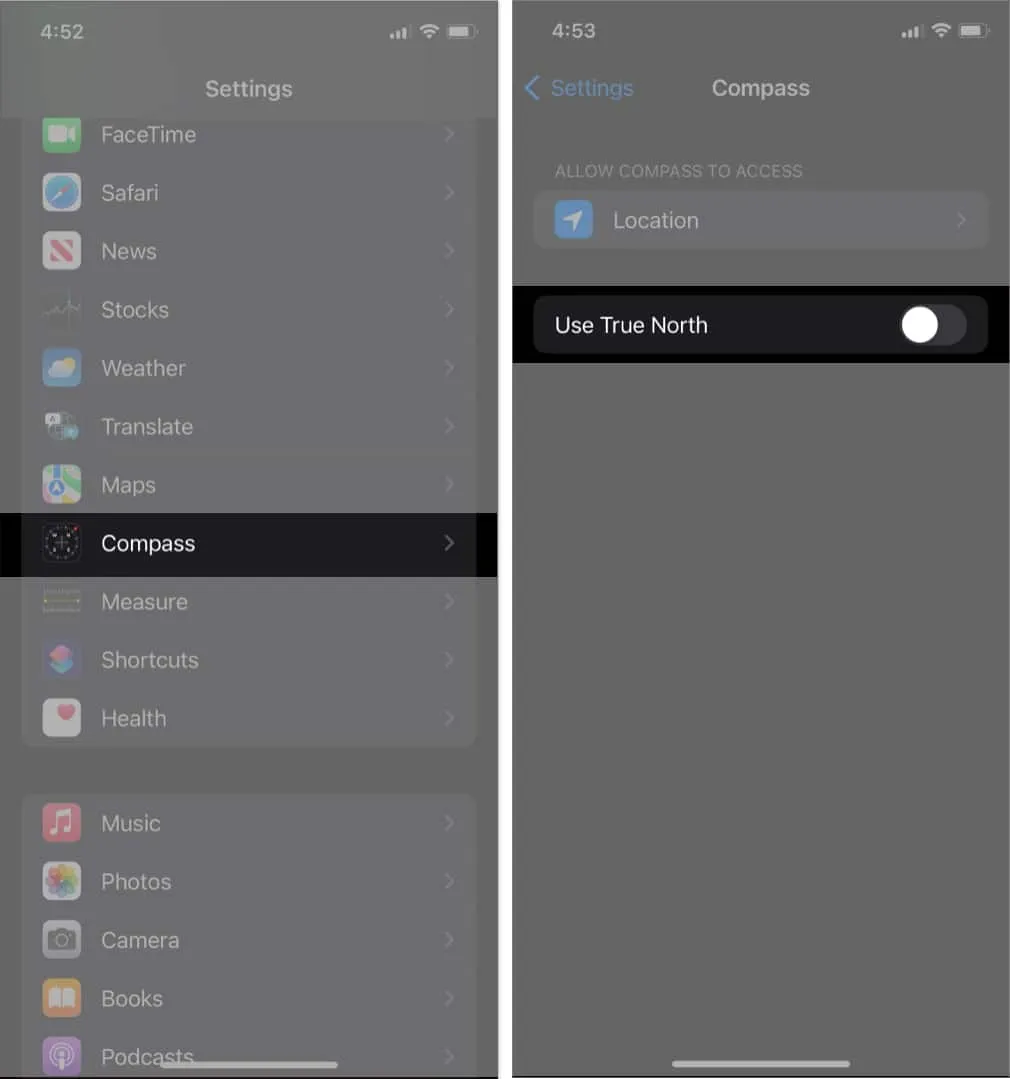
- Öffnen Sie die Kompass- App erneut, um zu sehen, ob sie jetzt funktioniert.
7. Schütteln Sie Ihr iPhone oder tippen Sie zurück
Wenn Sie Schwierigkeiten mit Ihrem iPhone-Kompass haben, ist ein Trick, den Sie vielleicht ausprobieren möchten, das Zurücktippen oder Schütteln Ihres iPhones. JA! Sie haben richtig gelesen. Das mag seltsam erscheinen, aber es versetzt dem Gerät einen mittleren Schock und gibt den Kompass frei.
Diese Methode funktioniert jedoch nur für iPhone X und neuere Modelle. Vielleicht möchten Sie es ausprobieren, indem Sie diesen einfachen Schritten folgen:
- Starten Sie Ihre Kompass- App.
- Schütteln Sie Ihr iPhone kräftig, während Sie es festhalten.
- Warten Sie einige Minuten und starten Sie die Kompass- App neu , um zu sehen, ob sie funktioniert.
8. Starten Sie Ihr iPhone neu
Das Neustarten Ihres iPhones ist eine beliebte und unkomplizierte Methode, um kleinere Systemstörungen, einschließlich Kompassproblemen, zu beheben. Wenn Apps aufgrund von Störungen unerwartet nicht mehr funktionieren, können Sie zunächst versuchen, die App zu schließen und Ihr iPhone neu zu starten . Dies kann helfen, den Arbeitsspeicher Ihres iPhones zu leeren und andere mögliche Probleme zu lösen, die für Kompassausfälle verantwortlich sind.
9. Standortdaten zurücksetzen
Das Zurücksetzen Ihrer Standortdaten ist normalerweise eine weitere schnelle Lösung, damit der Kompass Ihres iPhones wieder funktioniert. Es hilft Ihnen, alle Standort- und Datenschutzeinstellungen auf den Standardzustand zurückzusetzen.
Dies hat jedoch einen Haken. Es löscht alle Daten bezüglich Standort und Privatsphäre von Ihrem iPhone. Stellen Sie also vor dem Zurücksetzen Ihrer Standortdaten sicher, dass die Standortdaten der wahre Schuldige hinter dem Problem sind und dass Sie andere frühere Korrekturen ausprobiert haben, die früher vorgeschlagen wurden. Sie können Ihre Standortdaten auch in iCloud oder auf einem Computer sichern, um Datenverlust zu vermeiden.
- Gehen Sie zu Einstellungen → Allgemein → Tippen Sie auf iPhone übertragen oder zurücksetzen .
- Wählen Sie Zurücksetzen → Standort und Datenschutz zurücksetzen .
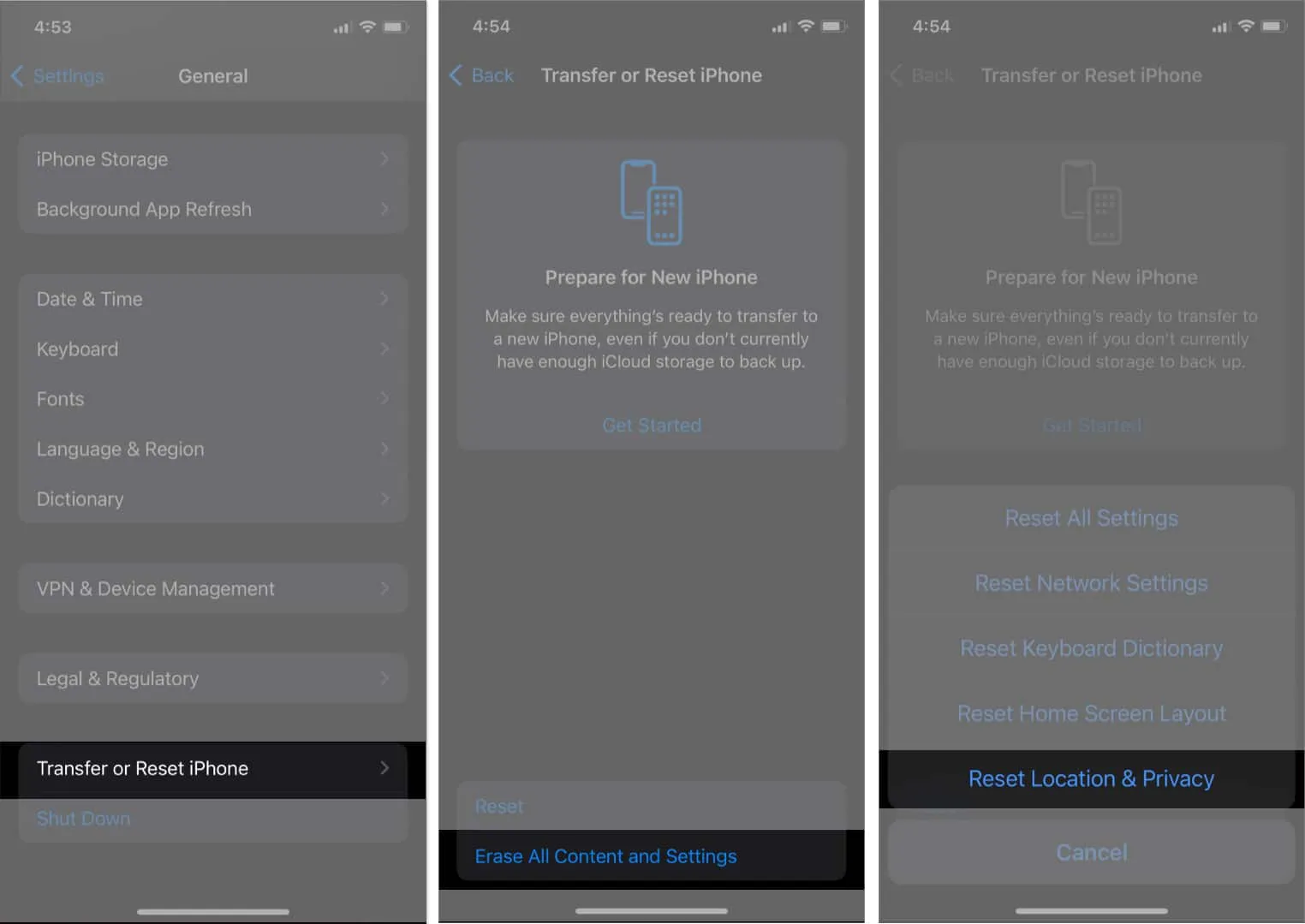
- Öffnen Sie jetzt die Kompass-App erneut, um zu sehen, ob sie ordnungsgemäß funktioniert.
10. Wenden Sie sich an den Apple-Support
Wenn Sie alle oben genannten Lösungen ausprobiert haben und Ihr iPhone-Kompass immer noch nicht funktioniert, müssen Sie sich möglicherweise an den Apple Support wenden . Sie können Ihnen helfen, das Problem zu diagnostizieren und zu beheben.
11. Verwenden Sie eine Kompass-App eines Drittanbieters
Wenn keine der oben genannten Lösungen funktioniert, können Sie eine Kompass-App eines Drittanbieters ausprobieren . Einige Kompass-Apps von Drittanbietern bieten super coole Funktionen, darunter erweiterte Kartierung, erweiterte Overlays und Anpassungsoptionen, die über das hinausgehen, was die integrierte App von Apple bietet. Darüber hinaus sind einige praktisch für bestimmte Anwendungen wie Wandern und professionelle Navigation.
Es ist jedoch wichtig, vorsichtig mit Ihrer Privatsphäre umzugehen. Wählen Sie also eine seriöse Kompass-App.
Verlieren Sie sich nicht!
Probleme mit der Kompass-App auf dem iPhone sind nicht ungewöhnlich und können leicht behoben werden, indem Sie die in diesem Beitrag beschriebenen Lösungen befolgen. Denken Sie daran, vorbeugende Maßnahmen zu ergreifen, z. B. das Entfernen magnetischer Objekte in der Nähe Ihres iPhones.
- Die besten GPS-Navigations-Apps für das iPhone
- Die besten Verkehrs-Apps für iPhone und iPad
- So ändern Sie den GPS-Standort Ihres iPhones
Idowu
Webseite



Schreibe einen Kommentar